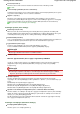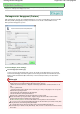Operation Manual
Resolutie (Resolution)
Hier kunt u de resolutie selecteren waarmee documenten moeten worden gescand.
Resolutie
Scannerstuurpr. gebruiken (Use the scanner driver)
Schakel dit selectievakje in om het scherm van ScanGear (scannerstuurprogramma) weer te geven
en geavanceerde instellingen voor het scannen te definiëren.
Opgeven... (Specify...)
Klik hierop om het dialoogvenster Scaninstellingen (Scan Settings) te openen, waarin u
geavanceerde scaninstellingen kunt opgeven. U kunt ook de instellingen opgeven voor het tegelijk
scannen van beide zijden van de documenten vanuit de ADF (automatische documentinvoer).
Dialoogvenster Scan-instellingen (Scan Settings)
Instellingen opslaan (Save Settings)
Bestandsgrootte (File Size)
Maak een keuze uit de formaten Klein (past in 640 bij 480-venster) (Small (fits in a 640 by 480
window)), Medium (past in 800 bij 600-venster) (Medium (fits in a 800 by 600 window)), Groot (past
in 1024 bij 768-venster) (Large (fits in a 1024 by 768 window)) en Origineel (Original).
Bestandsnaam (File name)
Voer een bestandsnaam in voor de afbeelding die u wilt opslaan (maximaal 32 tekens). Wanneer u
meerdere bestanden opslaat, worden 4 cijfers aan elke bestandsnaam toegevoegd.
Type bestanden (Save as type)
Selecteer een bestandstype om de gescande afbeeldingen op te slaan.
Selecteer JPEG/Exif, PDF of PDF (meerdere pagina's) (PDF(Multiple Pages)).
Belangrijk
U kunt geen wachtwoorden instellen voor PDF-bestanden.
Instellen... (Set...)
Wanneer Type bestanden (Save as type) is ingesteld op JPEG/Exif
U kunt een compressietype opgeven voor JPEG-bestanden. Selecteer Hoog (lage compressie)
(High(Low Compression)), Standaard (Standard) of Laag (hoge compressie) (Low(High
Compression)).
Belangrijk
Deze instelling is niet beschikbaar als het selectievakje Gescande afbeeldingen bij het
overbrengen comprimeren (Compress scanned images when transferring) op het tabblad
A
lgemeen (General) in het dialoogvenster Voorkeuren (Preferences) geselecteerd is.
Opslaan in (Save in)
Hiermee wordt de map weergegeven waarin de gescande documenten moeten worden
opgeslagen. Als u de map wilt wijzigen, klikt u op Bladeren... (Browse...) om een andere map op te
geven.
Standaard zijn de volgende mappen opgegeven.
Windows Vista: map MP Navigator EX in de map Afbeelding (Picture)
Windows XP: map MP Navigator EX in de map Mijn afbeeldingen (My Pictures)
Windows 2000: map MP Navigator EX in de map Mijn afbeeldingen (My Pictures)
Opslaan in een submap met huidige datum (Save to a Subfolder with Current Date)
Hiermee maakt u een submap in de map die is opgegeven in Opslaan in (Save in) met de huidige
datum. Sla in deze submap gescande afbeeldingen op. Er wordt een submap met een naam als
'2009_01_01' (Jaar_Maand_Dag) gemaakt.
A
ls dit selectievakje niet is ingeschakeld, worden bestanden rechtstreeks opgeslagen in de map
die is opgegeven in Opslaan in (Save in).
Instellingen voor bijlagen (Attachment Settings)
E-mailprogramma (Mail Program)
Hiermee geeft u een e-mailprogramma op.
Pagina 582 van 1043 pagina'sDialoogvenster Verzenden